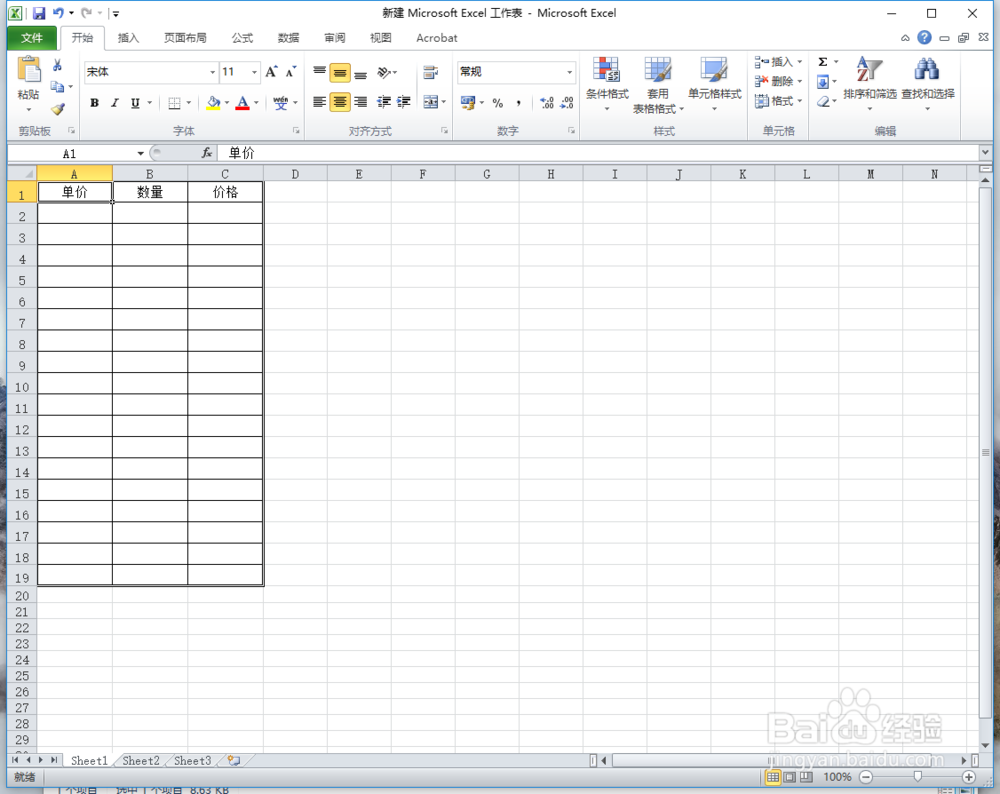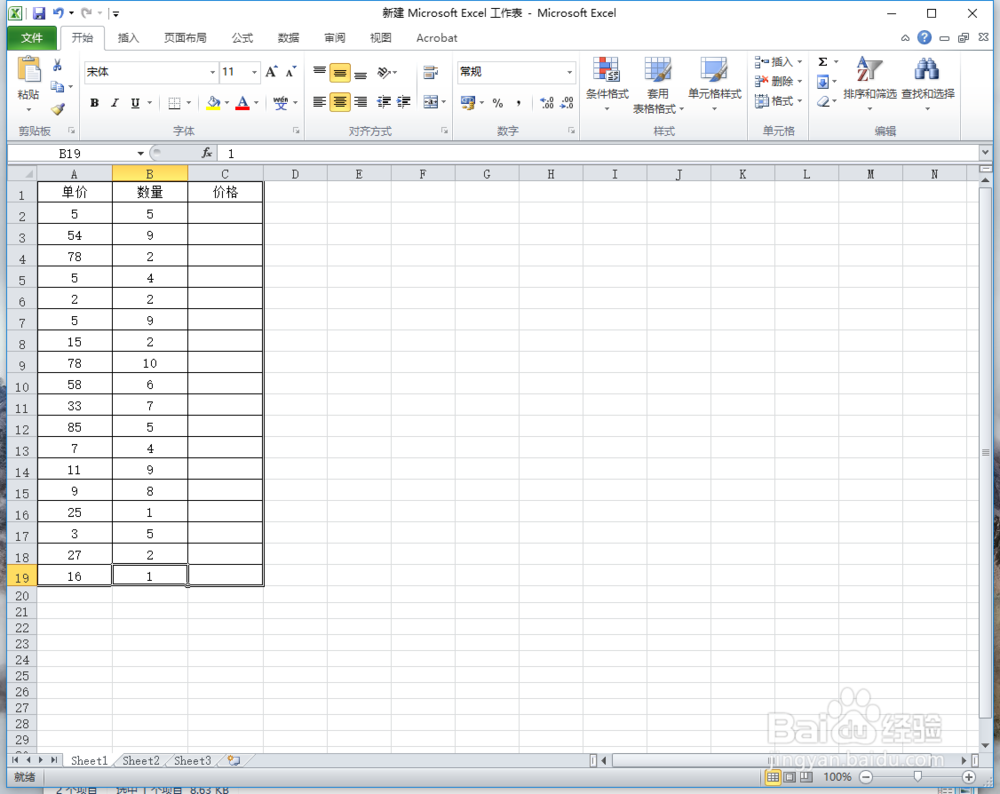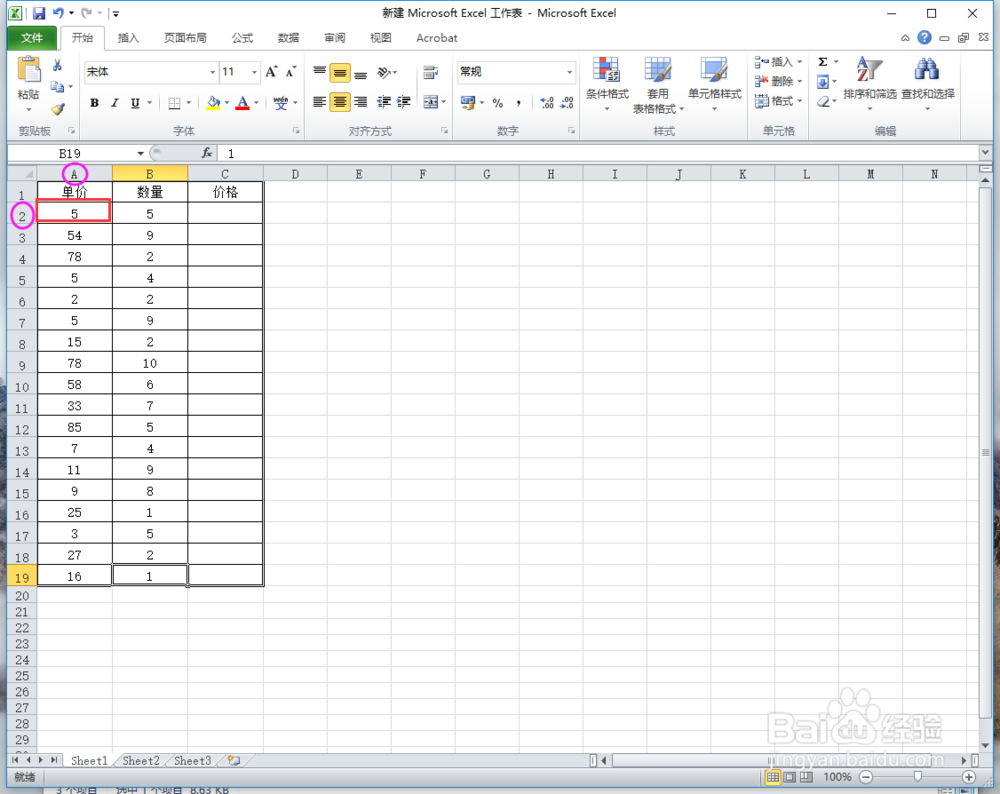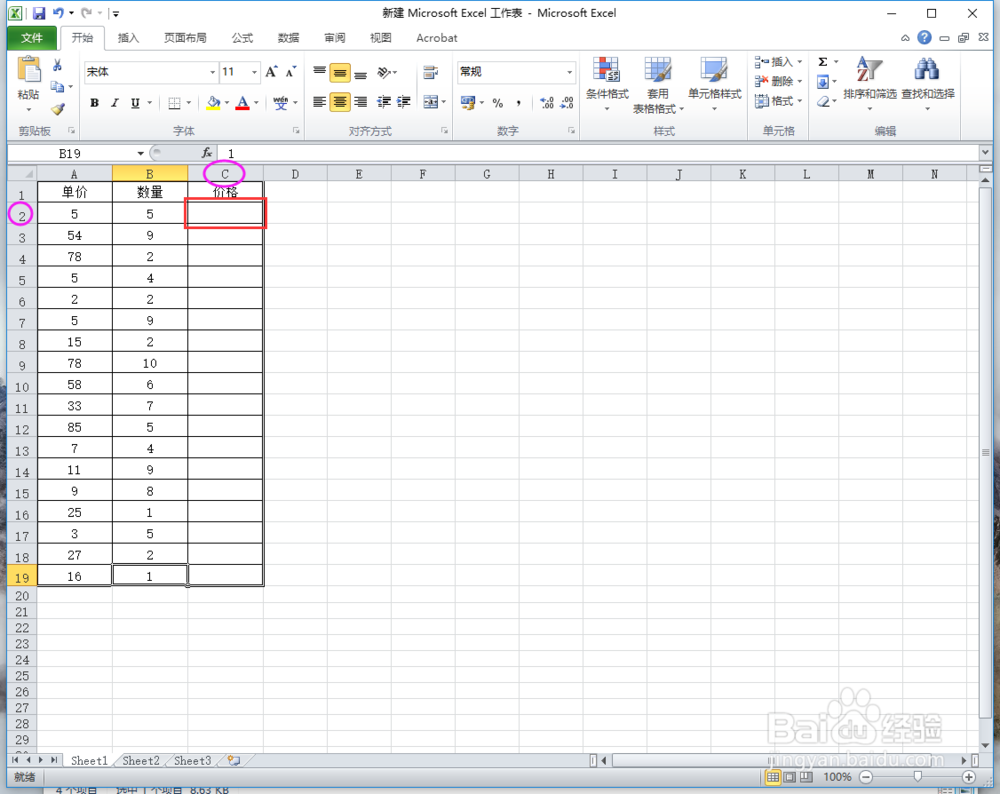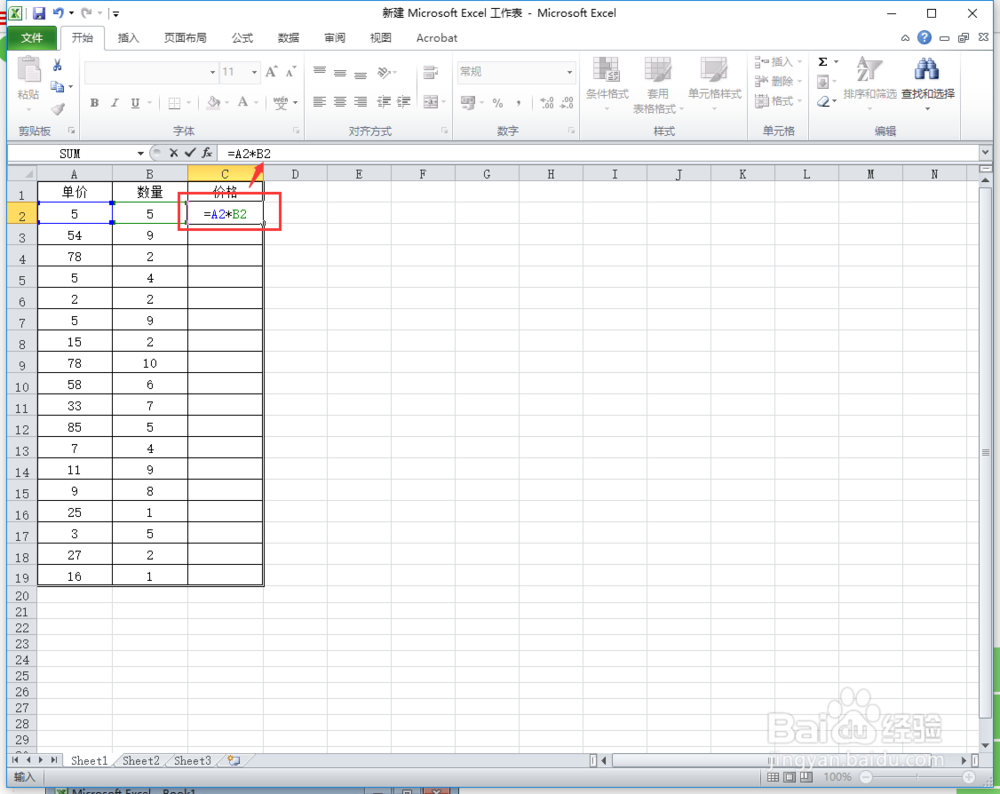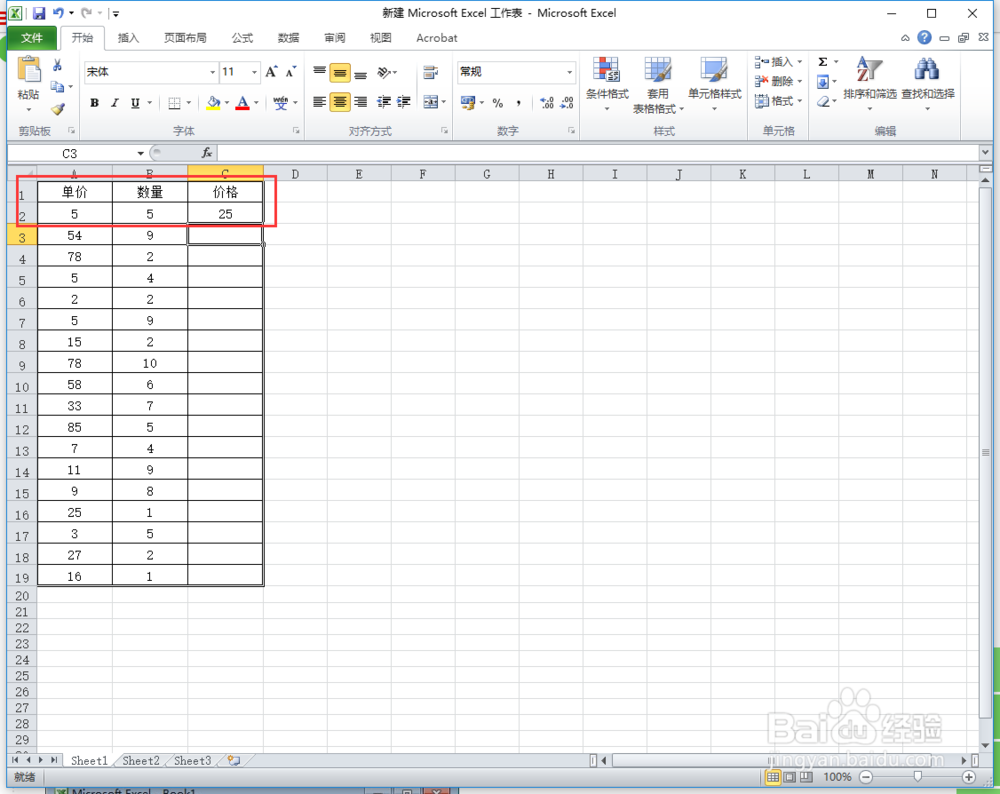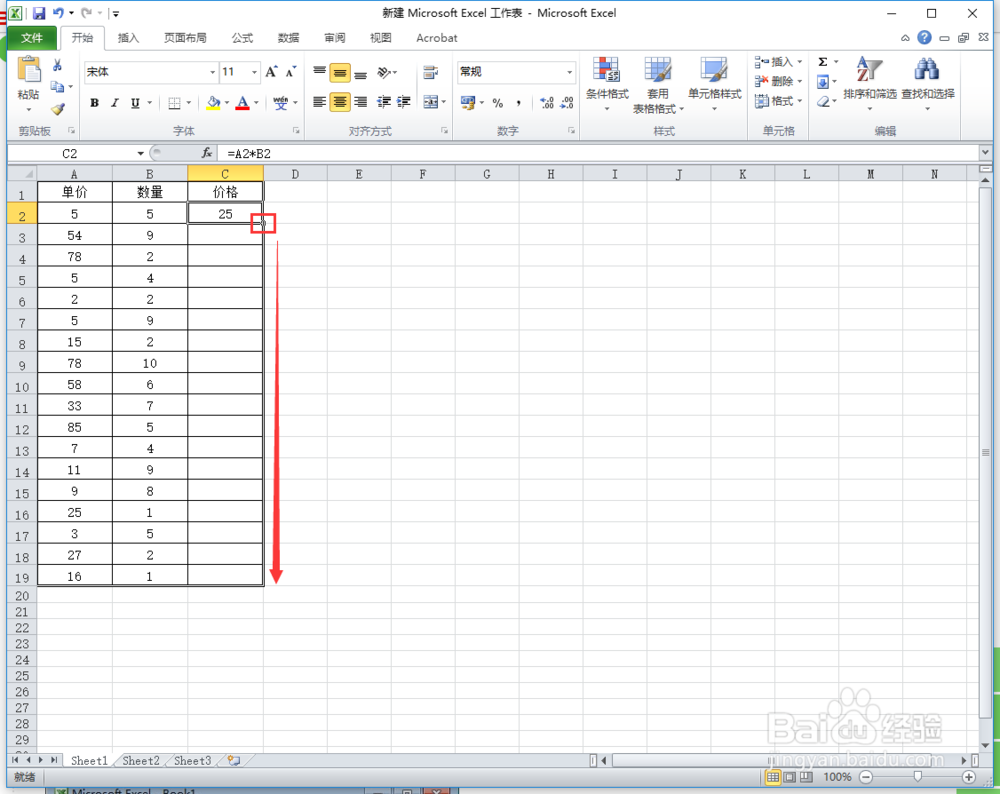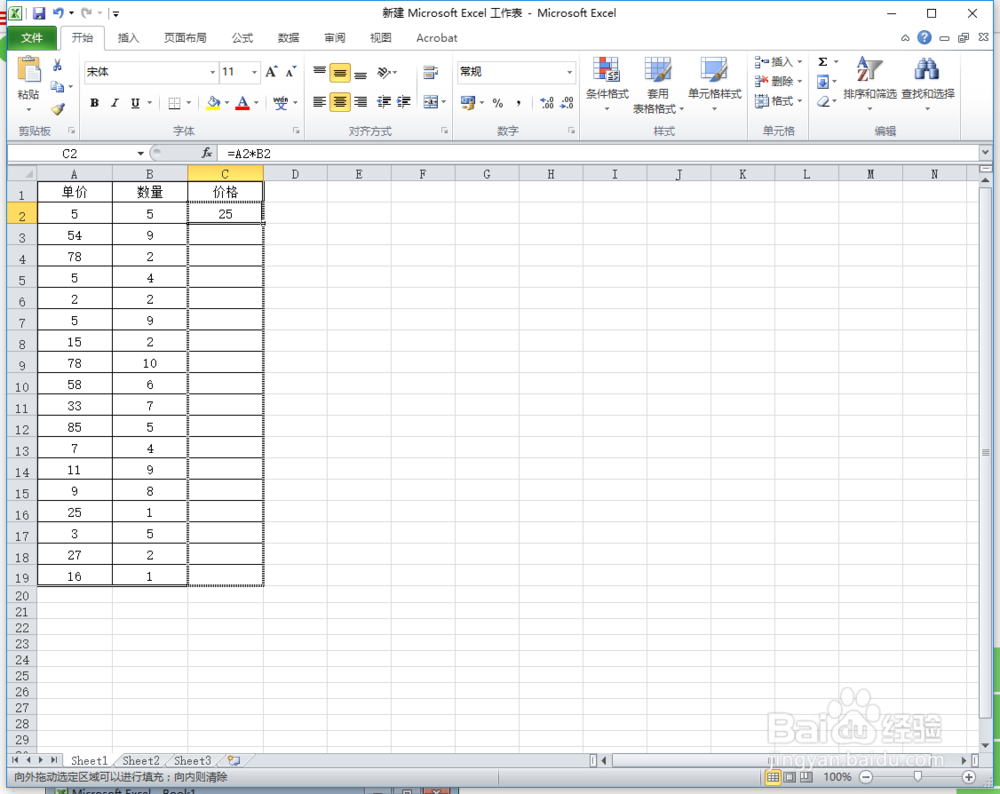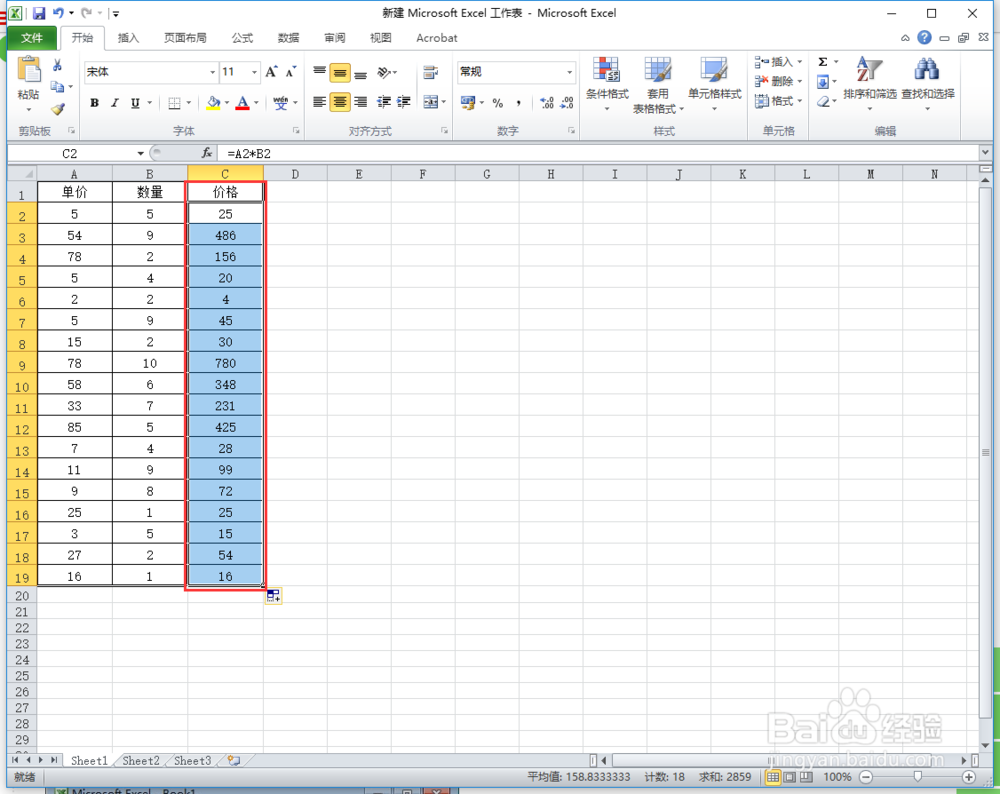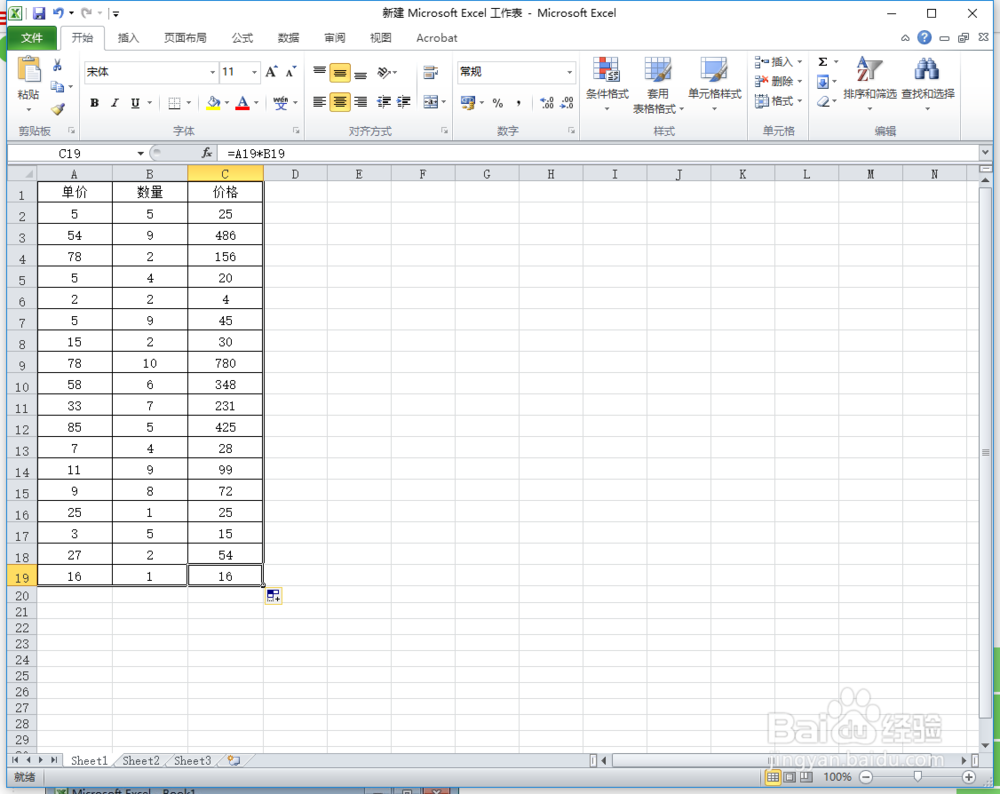Excel表格利用乘法函数怎么自动算乘法公式
1、首先制作一个包含单价、数量、价格的的表格。
2、然后随便输入一些单价和数量的数值,为了验证我们的自动计算乘法是否准确,我们可以娴錾摇枭填写一些简单的数值,方便自己口算来验证。(掌握方法后就不用再自己算了,Excel是不会算错的哦~)
3、接下来我给大家详细说明一下怎么利用函数公式应拉悟有仍该怎么用。我们先来看下下图中的第一个单价的数值是5,竖着看5是在田肖倦娄【A】列中,横着看5是在第【2】行,所以5所在的位置就是【A2】,这么解释朋友们应该很明白了吧
4、因此,数量中的第一个5所在的位置就是【B2】,价格的第一个值就是【C2】。那么想要计算第一个价格的乘法公式就是【价格(C2)=单价(A2)×数量(B2)】,现在朋友们已经明白了吧。
5、我们点击【C2】要计算出乘法结果的空白格,直接在里面输入函数公式【=A2*B2】(表格中的乘号统一为*号)。输入完函数公式后,点击回车键【Enter】就可以自动算出结果啦。
6、然后我们选中算好的第一个结果框,鼠标移动到框的右下角,鼠标左键点击一下不松手,鼠标会变成一个【+号】的图形,垂直往下拉。
7、拉到最后一个方框后位置后,这些表格会变成选中的样子。然后松掉一直按着的鼠标左键,我们惊喜的发现,表格中所有的乘法就都自动算好啦。
8、我们可以口算几个结果来验证,是不是全都算对了呢?
声明:本网站引用、摘录或转载内容仅供网站访问者交流或参考,不代表本站立场,如存在版权或非法内容,请联系站长删除,联系邮箱:site.kefu@qq.com。
阅读量:85
阅读量:66
阅读量:72
阅读量:20
阅读量:67